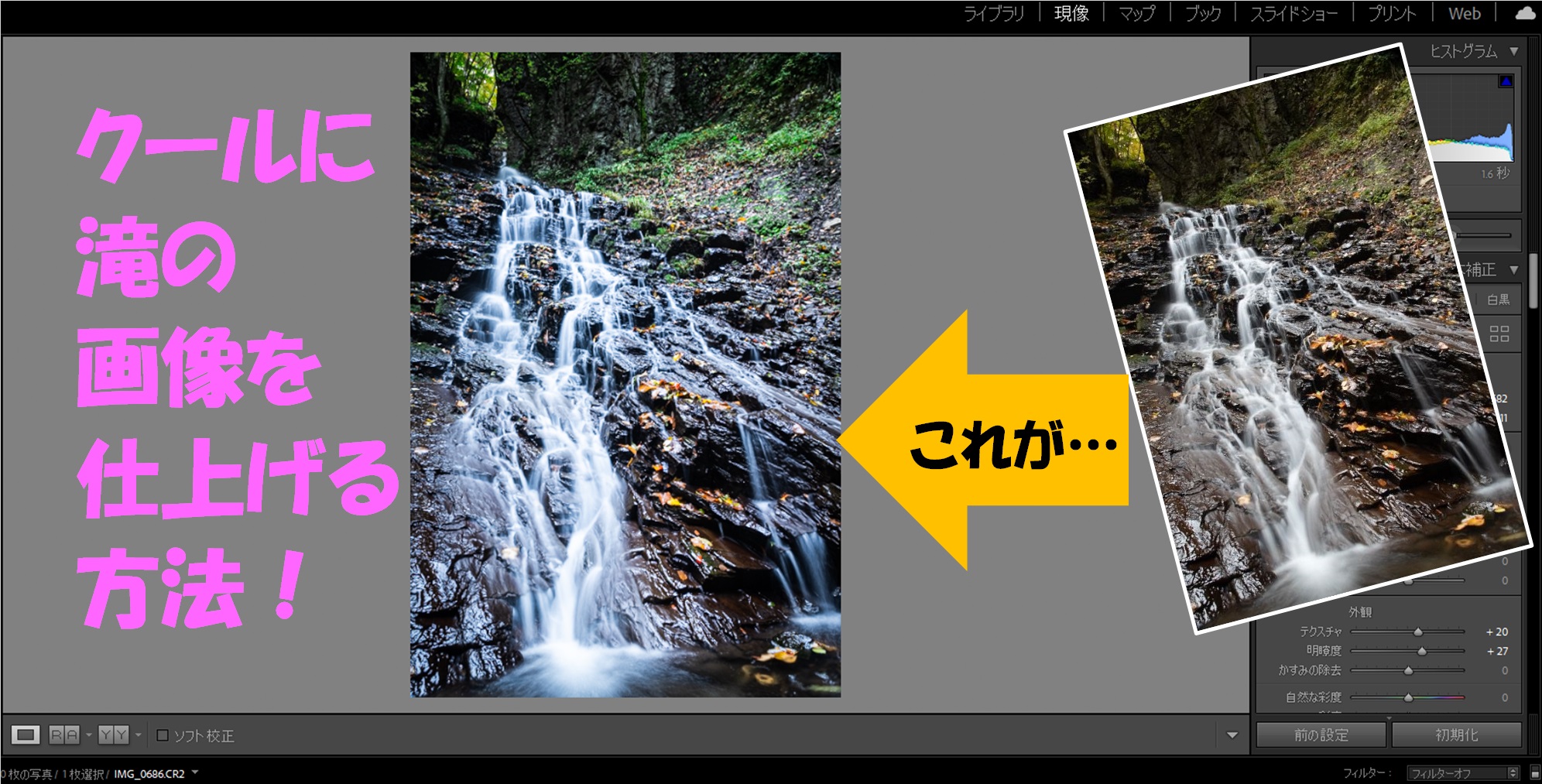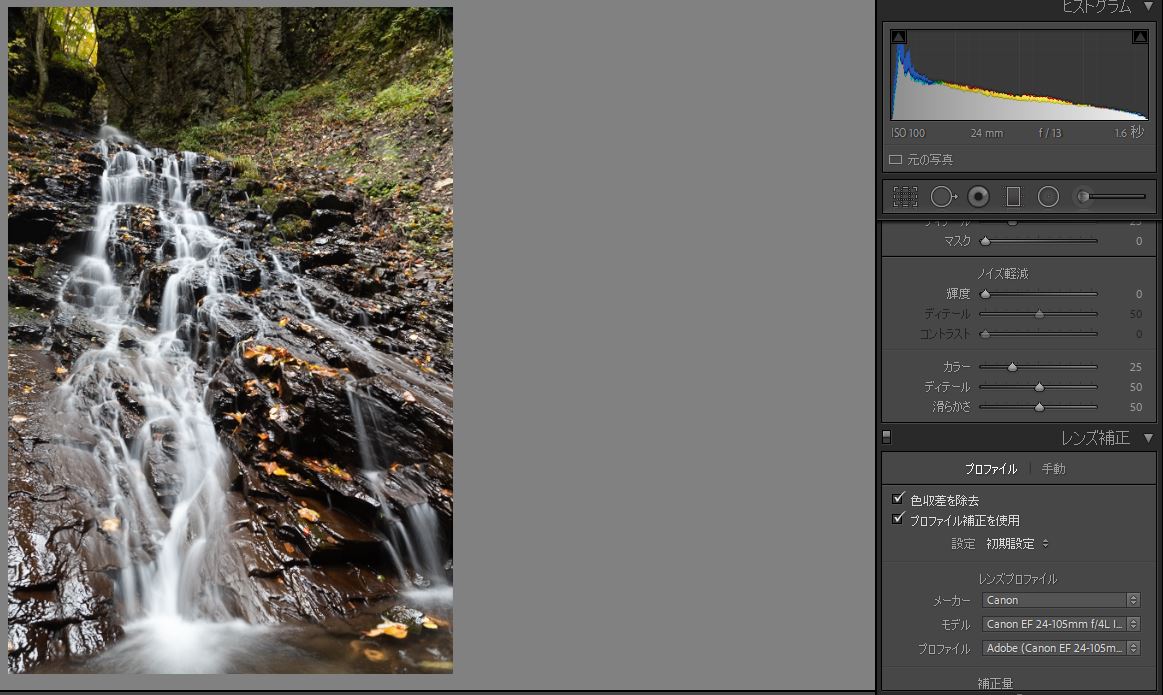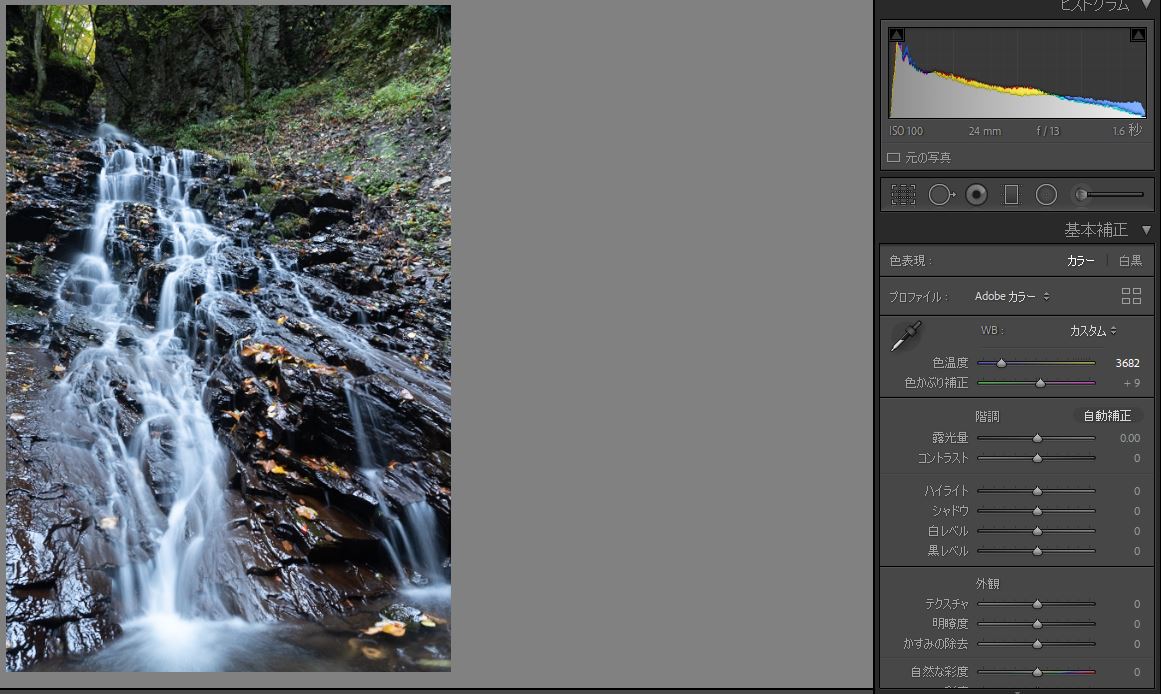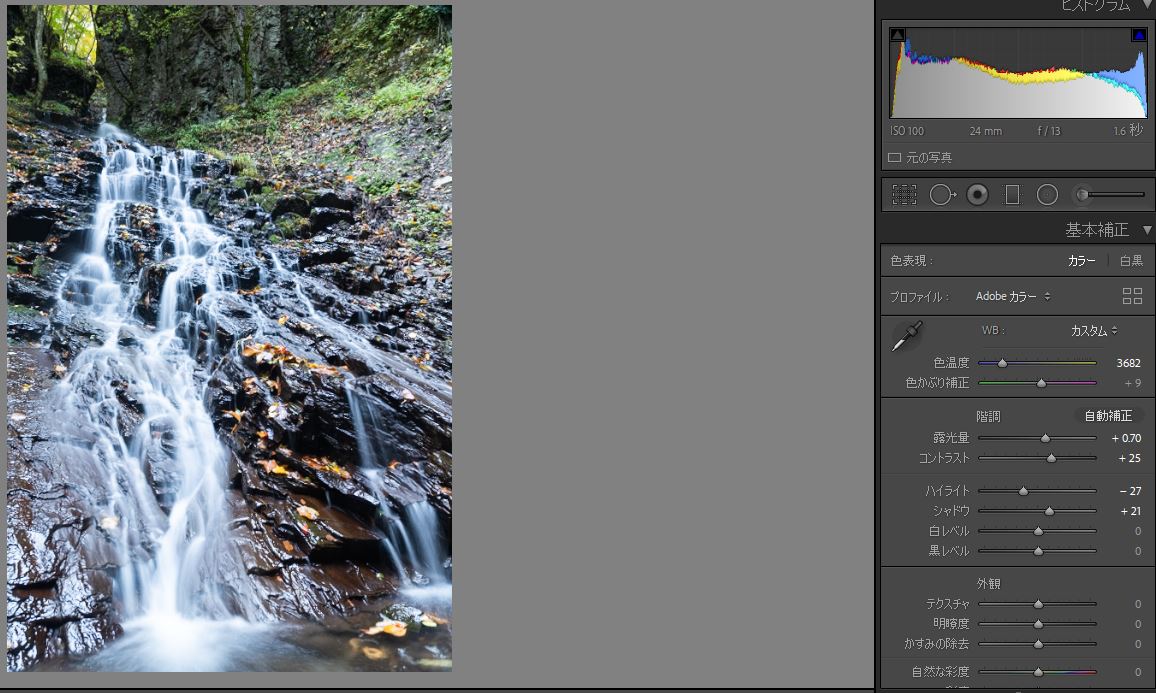前回、滝の撮影の仕方を紹介しました。

今回は、撮影した滝の画像をよりカッコよくCOOLに仕上げるRAW現像の仕方を紹介します。
RAW現像の方法におそらく正解はないとおもいますが、今回お伝えするのは数ある方法の中の1つだと思って参考にしてください。
レンズ補正
まずは、レンズごとの特性を自動的に修正してくれるレンズプロファイル補正をお守り代わりに実行します。
※仕上がりイメージを持って現像ソフトを触るようになれば、そのイメージ次第では必ずしも必要な工程ではないです。
色温度調整
滝のクールさ、岩などの無機質さを強調するために、色温度を青色側に寄せます。
滝の現像はこれだけで全然印象が変わり、これだけでも現像完了で良いくらいです!笑
それだけ、滝の現像ではこの色温度の調整が重要です!
諧調補正
まずはヒストグラムを見ながら、露光量を補正します。
ちなみに、ヒストグラムの見方はこちらを参考にしてください。
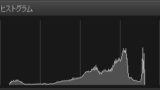
岩の黒さ、水の白さをいずれも際立たせるために、コントラストを上げます。
水の部分が白く写り、明るくなりすぎるのを防ぐために、ハイライトを調整し、コントラストを上げたことによって暗い部分が暗くなりすぎるのを防ぐために、シャドウを少し持ち上げます。
外観補正
水の滑らかさや、岩の立体感を強調したかったので、テクスチャ、明瞭度共に上げました。
写り込んだ葉っぱの色味の補正
葉っぱの色味は意外とグリーンではなく、イエローです。
そのため、イエローの色相をグリーン側に振って、葉の色をしっかりとグリーンにします。
色相について、詳しくは以下のページを参考にしてください。
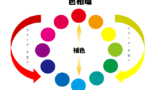
また、グリーンの色相も少しブルー側に振って、青々とした感じを出したいのと、イエローの色相を緑に寄せたところとの違いを明確にしてのっぺりした印象にならないようにします。
まとめ
以上で補正は終了で、書き出しを行います。
ポイントは以下の3点です。
| 1:色温度を不自然ではない程度に青側に振る。
2:コントラストを強めつつも白飛び・黒つぶれが無い様に調整する。 3:写り込んだ緑を鮮やかにするために色調補正をする。 |
無料ソフトよりもLightroomの方が動きがスムーズでなおかつ、かすみの除去などの優秀な機能が多いので、お勧めです。
それでは、他のページも見ていただいて、一緒に写真のある生活を楽しみましょう♪
少しでも疑問が解消できたり、参考になったという方はシェアボタンを宜しくお願いします!!m(_ _)m